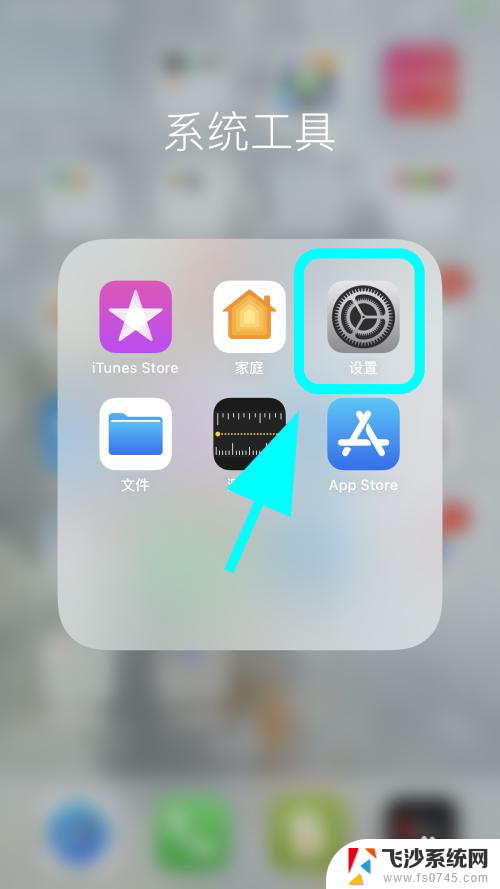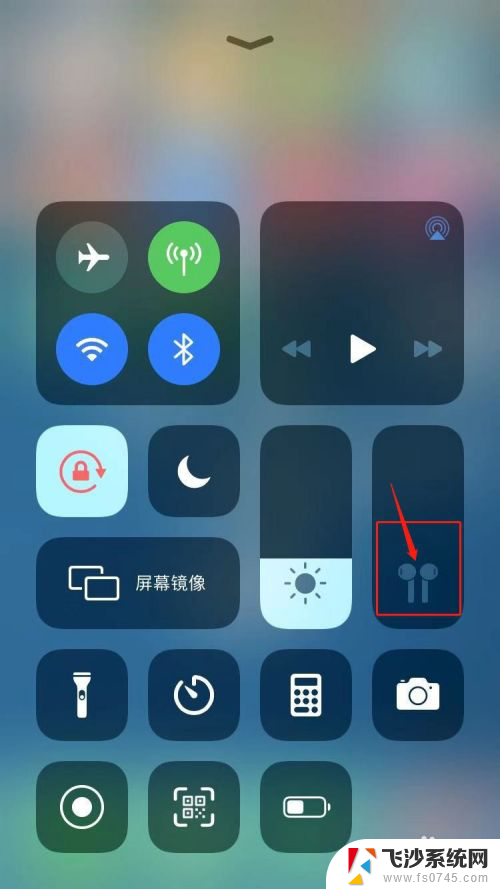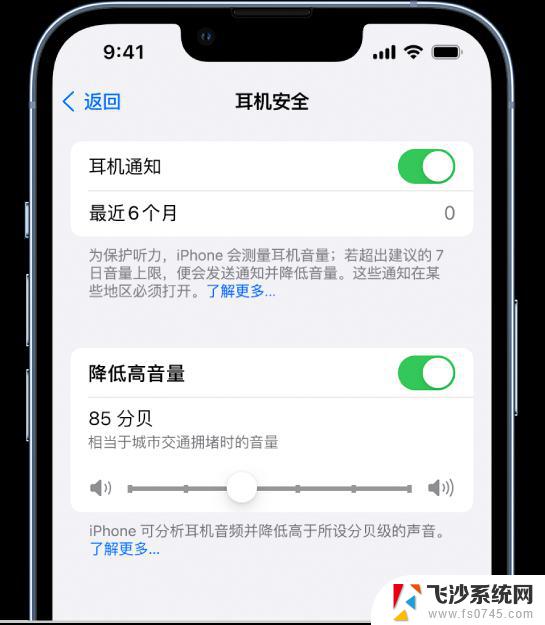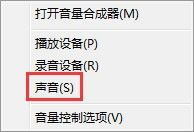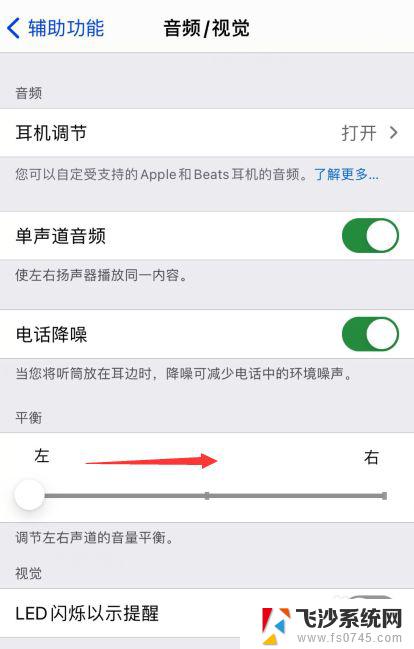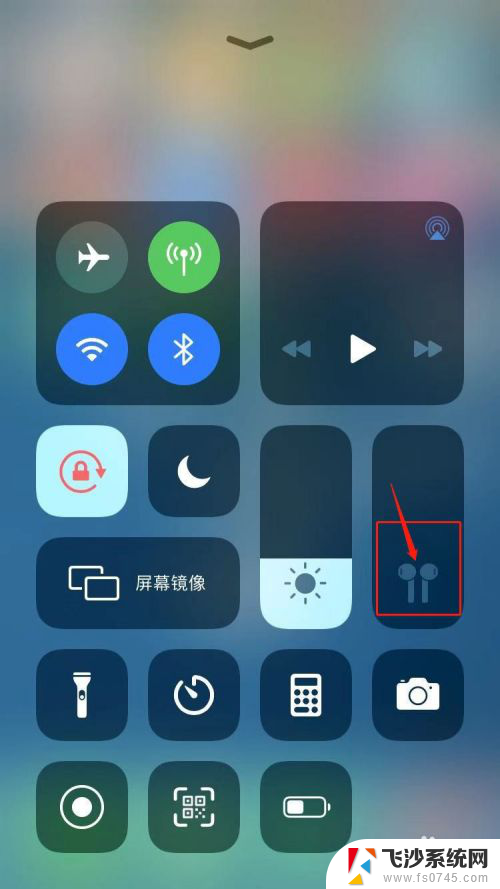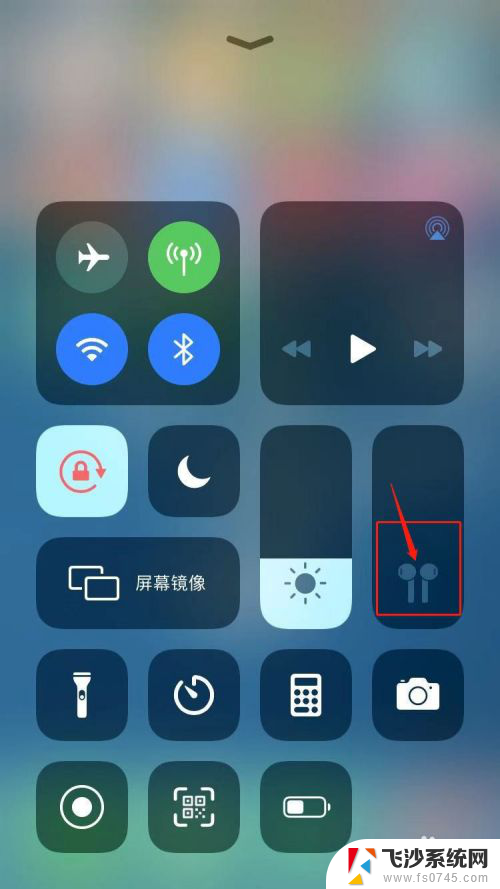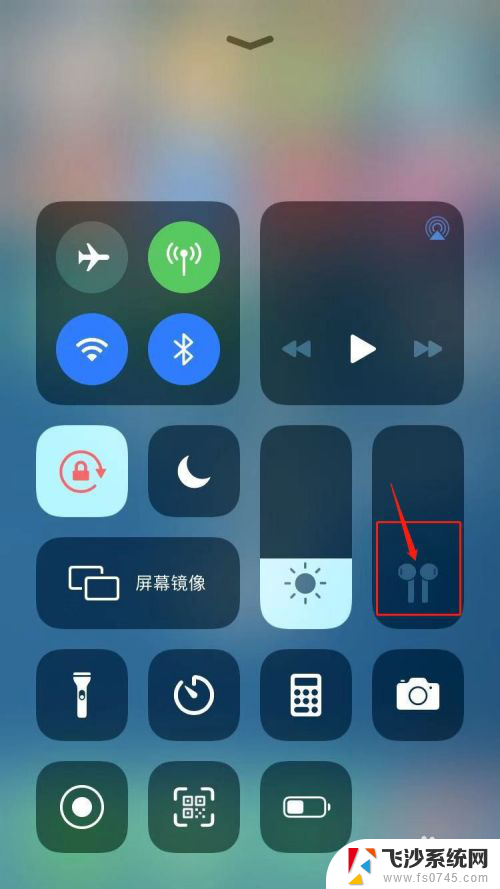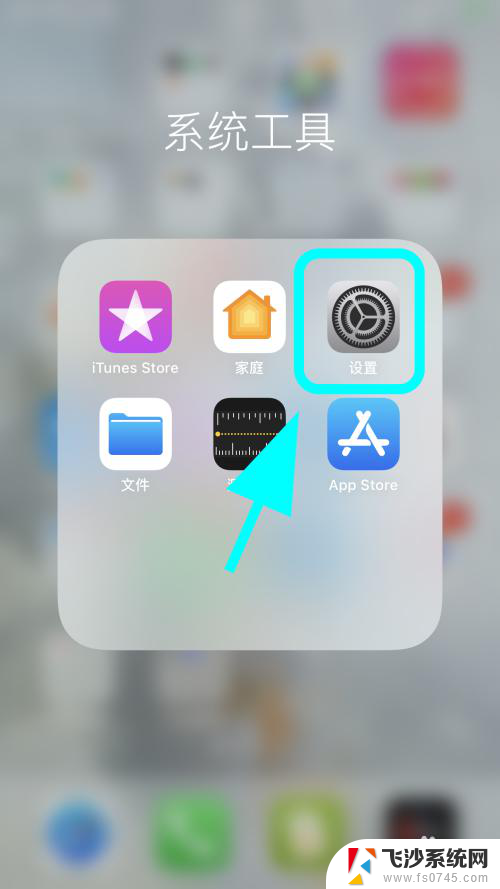苹果12插耳机没声音外放有声音 苹果手机插耳机后无声音怎么办
苹果12插耳机没声音外放有声音,苹果12系列手机在插入耳机后没有声音的问题是一些用户常见的困扰之一,当我们希望享受音乐、观看视频或进行通话时,却无法从耳机中听到声音,这无疑会给我们带来很大的不便和困惑。幸运的是这个问题通常可以通过一些简单的方法来解决。在本文中我们将探讨苹果手机插耳机后无声音的可能原因,并提供一些解决方案,帮助大家解决这一问题。无论是硬件故障还是软件设置问题,我们都可以尝试一些方法,以确保我们的苹果手机能够正常播放耳机中的声音。
操作方法:
1.打开iPhone手机,点击桌面的【设置】按键;
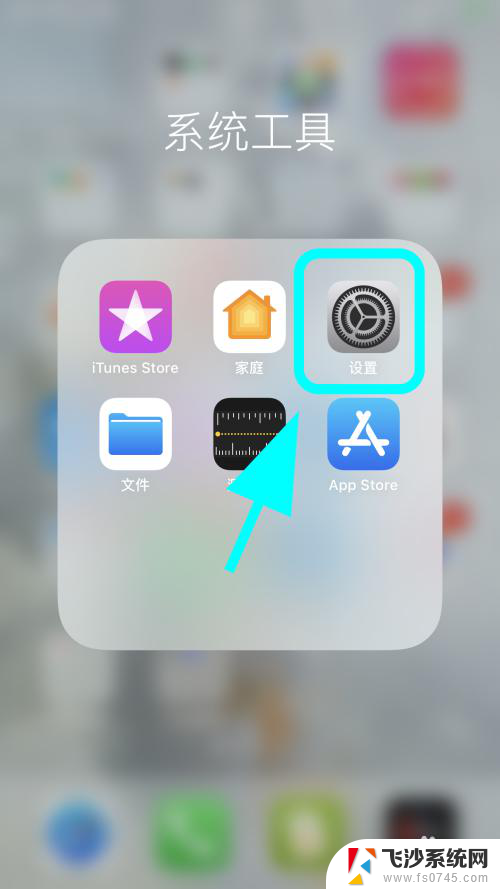
2.进入设置,点击【辅助功能】按键;
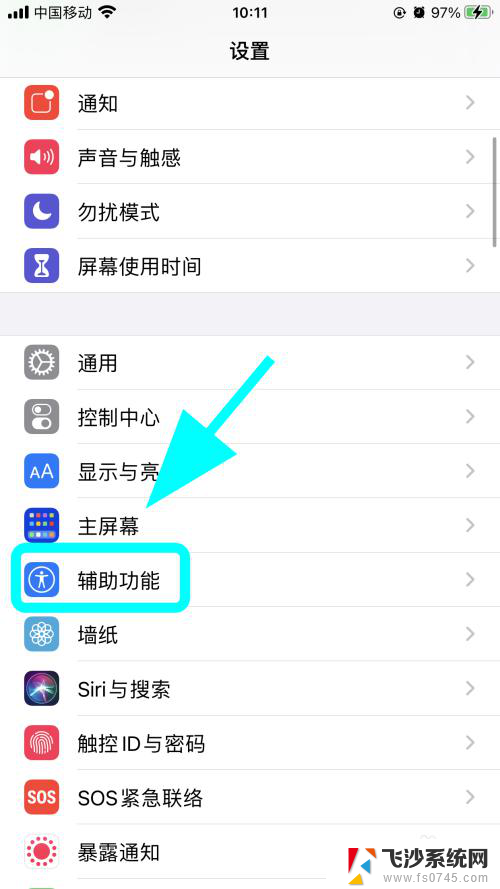
3.进入手机辅助功能菜单,在此菜单点击【触控】;
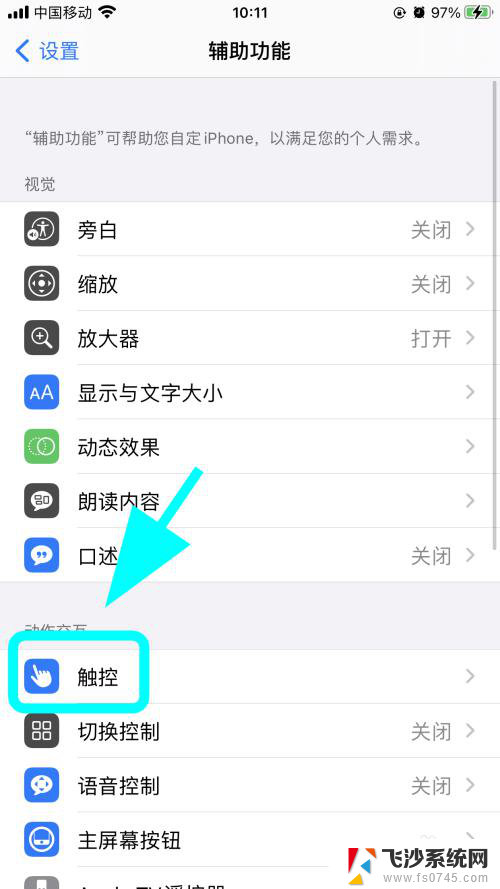
4.进入触控菜单,向上滑动屏幕,在底部找到并点击【音频通话方式】;

5.进入音频通话方式页面,一般如果是插耳机还是外放是因为默认选择了【扬声器】选项;
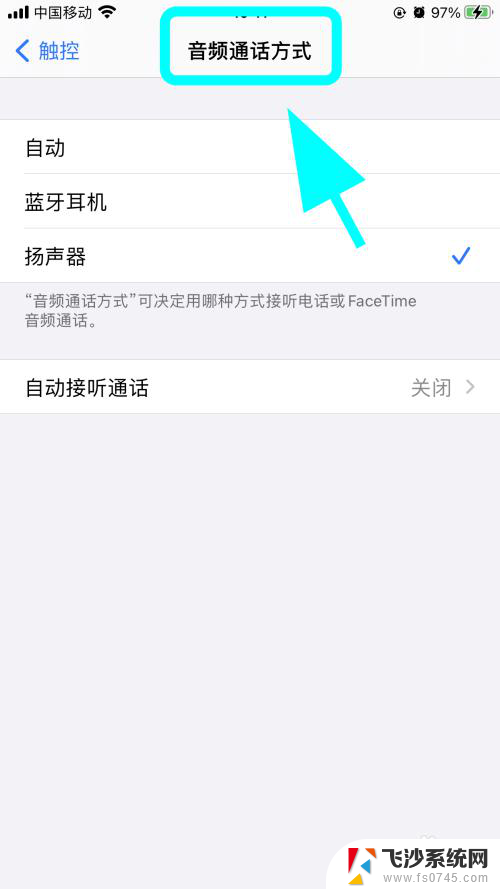
6.在音频通话方式页面,点击【自动】选项。完成,解决插耳机还外放的问题,手机会根据是否插入耳机自动切换【声音的播放方式】,就不会插耳机外放了;
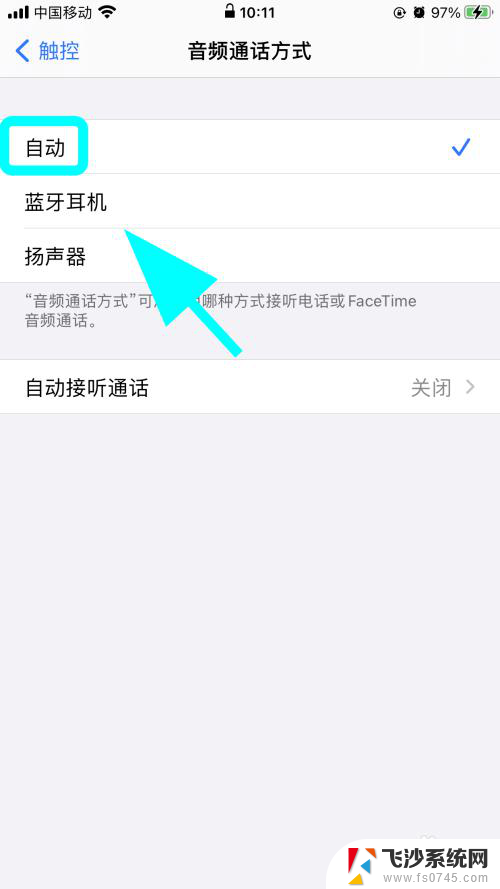
7.以上就是【苹果12插耳机没声音外放有声音】的步骤,感谢阅读。
以上是关于苹果12插耳机没声音外放有声音的全部内容,如果有不清楚的用户,可以根据小编的方法来操作,希望能够帮助到大家。